现在所有产品均可使用几天兼容的 iPhone,更新iOS 16引入了许多新功能。其中,有一些或多或少被忽视,但却非常有趣。对于集成到照片应用程序中的新功能来说尤其如此,该功能允许您分析相机胶卷的内容以查找重复项。
这些图像存在多个副本,被分组在一个专用相册中,其中 iOS 16 包含一个选项,允许您通过合并重复内容来进行一些清理。以下是正确清洁 iPhone 相机胶卷所需了解的所有信息。
1. 访问重复项
要从相机胶卷中查找重复的照片,请打开应用程序照片,转到选项卡专辑,然后在列表最底部的标题下其他的,进入菜单重复项。这是记录 iOS 16 检测到的任何重复图像的位置。
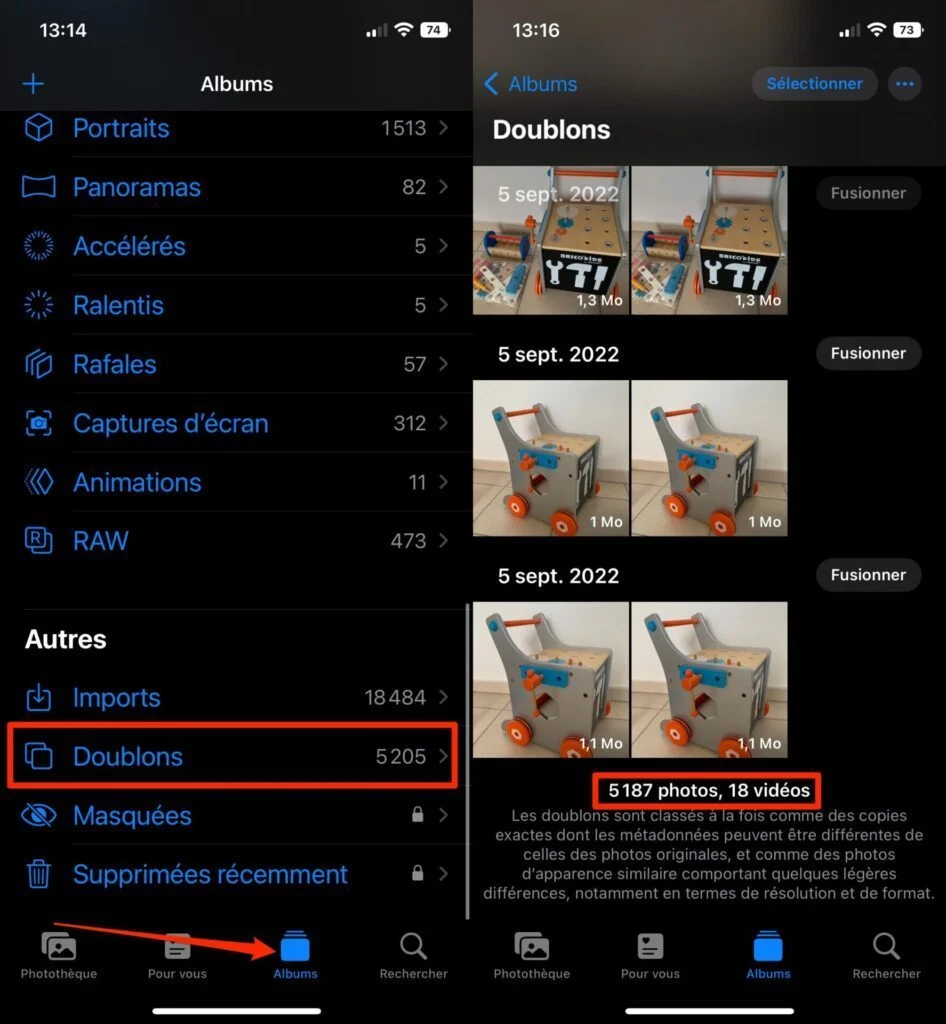
2. 合并重复项
默认情况下,“重复项”相册显示检测为重复项的最新图像。按下按钮合并,然后在出现的弹出窗口中,按确认合并2个元素。
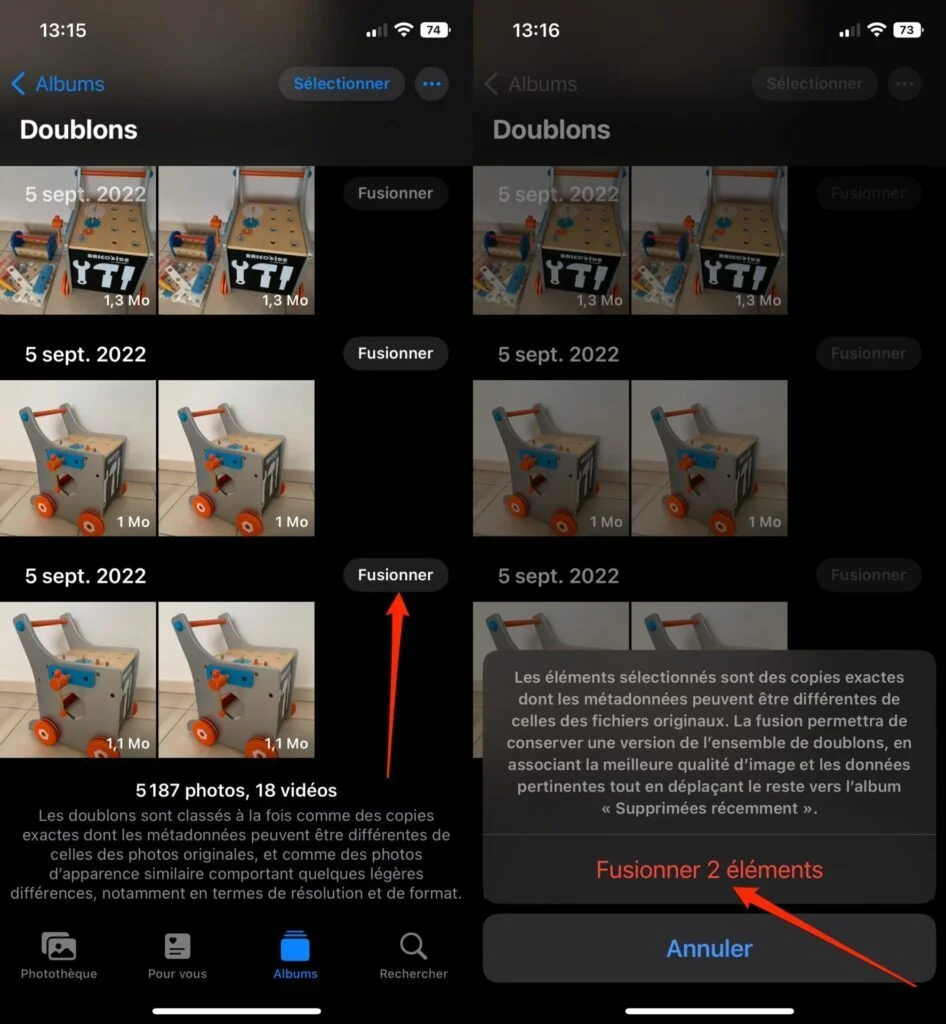
然后,iOS 16 将保留两张图像中的一张,确保它是质量最好且具有最相关信息(元数据)的一张。另一张图像将被发送到“最近删除”相册,保留三十天,然后从设备内存中永久删除。
3. 合并多个重复项
没有必要手动检查 iOS 16 检测到的所有重复项。幸运的是,Apple 允许您一次性合并一次检测到的多个重复项。
为此,请按按钮选择右上角,然后按 按钮选择要处理的重复项选择位于他们的右侧。您还可以选择选择全部,位于屏幕左上角,选择所有检测到的重复项。最后按合并,位于屏幕底部中央。
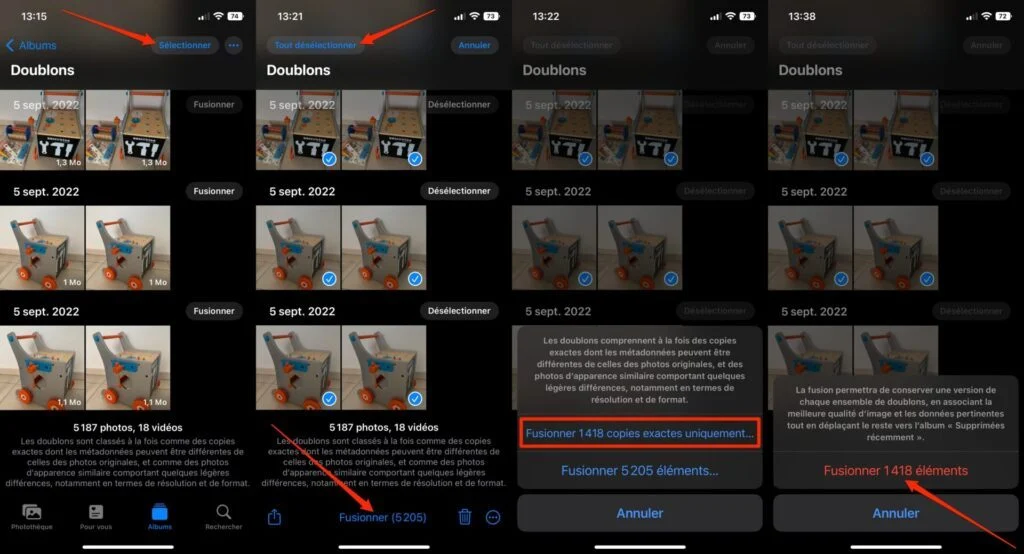
根据相机胶卷中重复项的数量及其性质,iOS 16 应该为您提供两种选择:仅合并 x 个精确副本, 或者合并x个元素。
iOS 16 确实能够检测完全相同的图像,但其元数据可能与原始照片不同。该操作系统还可以将某些“外观相似的照片”视为重复,同时指定这些图像可能存在“一些细微的差异,特别是在分辨率和格式方面”。
因此,请根据您的电影内容选择最适合您的选项。如果您希望安全起见,请选择“合并 x 精确副本”,这将防止您不必要地丢失可能具有一定重要性的图像。然后按验证重复项的合并合并x个元素。请稍等片刻,iOS 会进行必要的清理。








